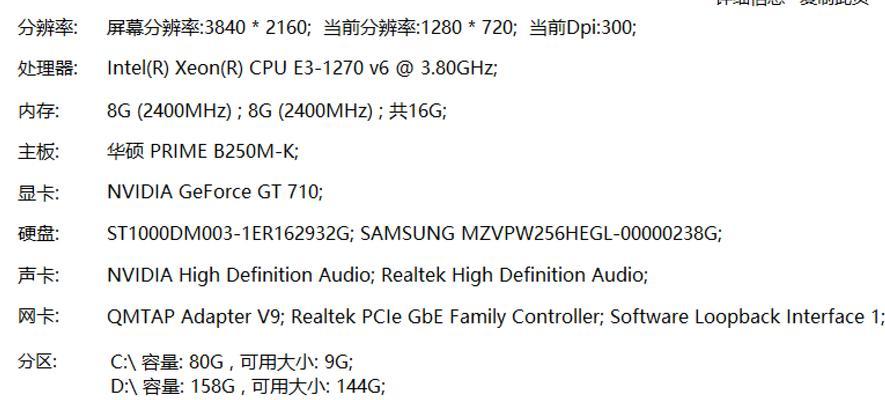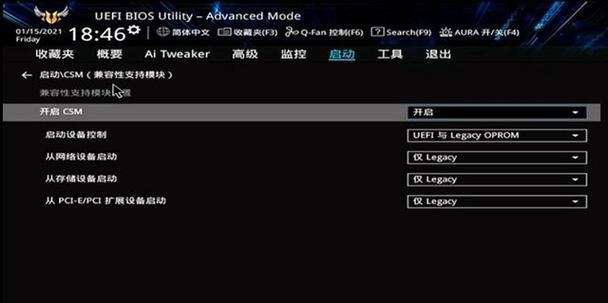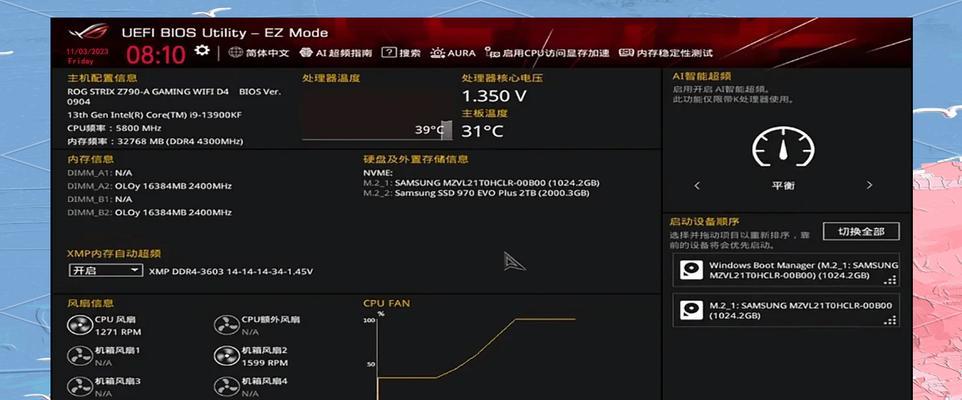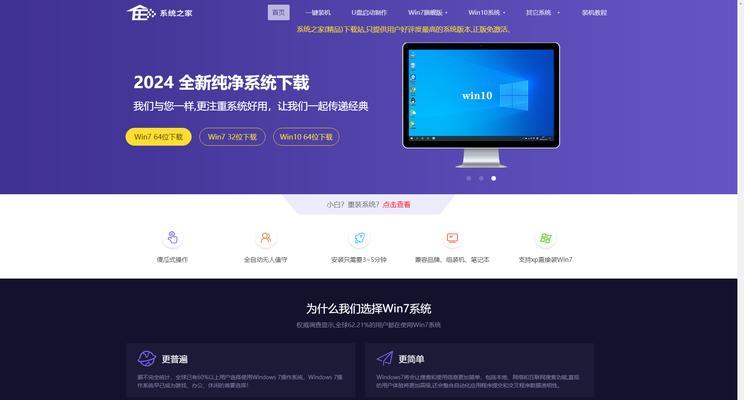在电脑硬件升级领域,刷写主板BIOS是提升主板性能和兼容性的一种常见方法。华硕作为一家知名的电脑硬件制造商,其主板在市场上具有较高的知名度和口碑。本文将以华硕主板为例,为大家详细介绍如何正确刷写主板BIOS以提升电脑性能。
一:解析BIOS的作用和意义
BIOS(BasicInput/OutputSystem)是计算机启动时运行的固件,它负责初始化硬件并提供基本的输入输出功能。BIOS的刷写可以帮助用户解决兼容性问题、提升性能和修复一些固件Bug。
二:了解华硕主板BIOS版本和现有问题
在进行BIOS刷写之前,我们首先需要了解当前华硕主板的BIOS版本以及可能存在的问题。查看方式为进入系统设置界面,在“主板信息”或“BIOS版本”等位置查找。
三:下载最新的BIOS固件
在华硕官方网站上查找对应主板型号的最新BIOS固件版本,并下载到电脑硬盘中。
四:备份现有BIOS设置
在进行刷写操作之前,务必备份好现有的BIOS设置。进入BIOS设置界面,找到保存或备份选项,将当前BIOS设置保存到U盘或其他存储介质中。
五:准备刷写工具
需要准备一台U盘,并将下载好的最新BIOS固件文件复制到U盘中。确保U盘的文件系统格式为FAT32。
六:进入BIOS刷写模式
重启电脑,在开机过程中按照华硕主板上指定的按键(通常为Delete、F2或F12等)进入BIOS设置界面。
七:刷写BIOS之前的注意事项
在刷写BIOS之前,需要注意电脑接通稳定的电源,并确保电脑处于稳定无误的状态。不要在断电或电脑发热时进行BIOS刷写操作。
八:进行BIOS刷写操作
在BIOS设置界面中找到“刷写固件”或“BIOS更新”等选项。选择U盘作为固件来源,定位到U盘中的最新BIOS固件文件并进行刷写操作。
九:刷写过程中的等待
BIOS刷写过程可能需要数分钟甚至更长时间,请耐心等待,不要中途断电或强制关机。
十:BIOS刷写成功后的重启
刷写完成后,电脑会自动重启。在重启过程中,可能会出现多次自动重启,请不要惊慌,这是正常现象。
十一:还原备份的BIOS设置
重启后进入BIOS设置界面,将之前备份的BIOS设置导入,以还原到之前的设置。
十二:测试新的BIOS固件性能
进行完BIOS刷写操作后,建议进行一些性能测试,以确保刷写后的BIOS固件没有问题,并且系统正常运行。
十三:解决刷写BIOS可能出现的问题
在刷写BIOS过程中,可能会遇到一些问题,如刷写失败、电脑无法启动等。本文将在后续文章中为大家介绍这些常见问题的解决方法。
十四:小心刷写BIOS带来的风险
刷写BIOS是一项有风险的操作,如果操作不当可能导致主板无法使用。在刷写BIOS之前,请确保对此操作有足够的了解和准备。
十五:
通过本文的介绍,我们了解了以华硕主板为例的BIOS刷写教程。正确刷写BIOS可以提升主板性能和兼容性,但也存在一定的风险。在进行BIOS刷写操作时,请务必谨慎,并遵循相关的步骤和注意事项。